了解外部驱动器和 USB 驱动器由于格式、文件问题、电缆错误或驱动器空间不足而运行缓慢的原因。*END
查看使用第三方软体或网站免责声明。 Sandisk支援无法为第三方软体或硬体提供协助。
常见原因/问题
延迟、暂停、速度较差或较慢可能是由以下原因造成的:
第三方硬件、适配器、扩展坞或集线器。
主机设备接口速度。
USB适配器问题。
格式和文件系统。
包含大量小文件的目录。
深度嵌套目录。
USB数据线太长。
驱动器上没有足够的可用空间。
过热。
连接到了速度较慢的 USB 接口。
主机没有足够的缓存。
缓存未优化。
后台程序过多。
垃圾收集过程。
电脑与多个设备有连接。
过时的驱动程序。
解决方案/说明
保证的产品读取/写入速度将写在包装和资料表上。
如果未公布读取或写入速度,则不能「保证」。
USB 标准和速度
使用适合硬盘速度的正确USB接口。
需要更多帮助?
$EN_ANSWER_5043
USB 适配器问题
适配器使用不当或连接不当可能会导致问题。
解决方案: 不通过适配器使用硬盘。
确保适配器连接正确。
需要更多帮助?
主机设备 USB-C 性能规格
驱动器的速度取决于所使用的接口。
某些系统配备的 USB-C 接口可兼容不同的 USB 驱动器。
解决方案: 检查主机设备以确认 USB-C 接口的规格。
性能最佳实践
目录和文件大小(大量小文件)
磁盘上的数据总量和每个文件的大小都可能导致速度变慢。
信息: 保存在单个目录中的大量文件的传输速度比分散在多个目录中的相同数量的文件传输速度更快。
1 TB 的大文件传输速度远快于 1 TB 的数百万个小文件。
请使用大型 ISO 镜像来测试读写速度。
Windows 和 macOS 文件系统
驱动器的格式包括 NTFS、FAT32、exFAT 和 HSF+。Windows上的NTFS 和macOS 上的 APFS 等文件系统的性能优于 exFAT、FAT32 和 HSF+。
解决方案: 使用操作系统原生文件系统格式化驱动器。
Windows: 格式化为 NTFS
macOS: 格式化为 APFS
需要更多帮助?
$EN_ANSWER_51807
Answer ID 51125: Quick Steps to Format an External and USB Flash Drive on Windows and macOS
加密
使用加密会导致读写速度变慢。
解决方案:使用不加密数据的文件系统。
关闭应用程序级加密。
某些驱动器需要启用此功能才能获得最佳效果。
此功能通过收集发送到驱动器的命令来提高速度。
Windows 写入缓存
重要: 启用写入缓存后,可能会发生数据丢失。
在数据传输过程中,如果突然断电或电脑强制关机,也可能发生这种情况。
需要更多帮助?
Microsoft 文章:提高 Windows PC 性能的技巧。
答案 ID 9580: 将 USB 设备安全地从计算机上拔出
打开写入缓存。
连接驱动器。
按 Windows键 + X。
单击 设备管理器。
展开 磁盘驱动器。
右键单击该驱动器。
点击 属性。
点击 策略。
点击 更好的性能。
点击 在设备上启用写入缓存。
点击 确定。
Windows 10 实时保护
使用此工具扫描可能会导致速度变慢。
解决方案: 暂时禁用此工具。
需要更多帮助?
Microsoft 文章:在 Windows 安全中心关闭防病毒保护
连接到另一台电脑
速度慢可能是由电脑引起的。
解决方案: 在另一台电脑上测试该驱动器。
USB 集线器、适配器和延长线
这些会降低驱动器的速度。
解决方案: 将驱动器直接连接到主机系统。
USB 接口和数据线
速度慢可能是由于插入速度慢或故障的 USB 接口造成的。
解决方案: 使用高质量的USB数据线。
请勿使用充电数据线或适配器。
为了实现高速数据传输,请仅使用电脑制造商推荐的数据线和适配器。
确认 USB-C 接口使用的 USB 类型
不同类型的 USB 都使用 USB-C 接口。
解决方案: 确认系统 USB-C 接口提供的 USB-C 速度。
请联系电脑或主板制造商寻求支持。
可用驱动器空间
当驱动器接近容量上限时,性能可能会下降。
解决方案: 为获得最佳效果,请确保驱动器剩余 10% 到 15% 的可用空间。
过热
数据传输过程中过热会影响性能。
解决方案: 请在其工作温度范围内使用硬盘。
需要更多帮助?
$EN_ANSWER_46290
笔记本电脑和便携式电脑
确保电脑的电池电量至少为 75% 或已插入电源。
解决方案: 调整电源模式或节能设置。
系统内存
内存不足可能没有足够的资源来处理数据。这会导致备份速度缓慢。
解决方案: 停止占用大量内存的应用和软件。
垃圾收集延迟
在写入数据之前,必须重新定位并擦除数据块以创建空闲数据块。
解决方案: 如果需要特定的读写速度,请使用 Extreme USB 驱动器。
速度测试期间使用的电脑
在运行速度测试时使用电脑可能会导致 CPU 和内存使用率高于正常水平。
解决方案: 请勿在测试期间使用电脑。
Blackmagic磁盘速度测试
CrystalDiskMark
Iometer
磁盘碎片
这可能会导致磁盘读取速度变慢。
解决方案: 对磁盘进行碎片整理。
需要更多帮助?
Microsoft 文章:运行系统文件检查器工具。
Microsoft 文章:对 Windows 10 PC 进行碎片整理
Apple 文章:如何使用磁盘工具修复 Mac 磁盘
防病毒、反恶意软件和端点保护软件
这些工具会扫描传入的 TCP/UDP 数据包,从而降低数据传输速率。
解决方案: 移动数据时请停止这些软件。
完成后再重新启用。
受感染的电脑
电脑感染病毒或恶意软件可能会导致网速变慢。
解决方案: 确保系统没有病毒、木马和恶意软件。
Microsoft 文章:更改 Windows PC 的电源模式
Apple 文章:更改 Mac 台式电脑上的“节能器”偏好设置
系统和 BIOS
过时的操作系统和 BIOS 也会导致问题。
解决方案: 更新 Windows 或 macOS。
更新电脑 BIOS。
RAID 0 vs RAID 1
RAID 0 提供最快的读/写速度,但不像 RAID 1 那样提供数据保护。
解决方案: 将设备配置为 RAID 0 以获得最佳速度。
CPU(32 位与 64 位)
较旧的 32 位 CPU 系统可能无法处理现代技术。
解决方案: 停止使用占用大量 CPU 和内存的应用程序和软件。
过时的主板芯片组或驱动程序
这些因素会影响系统速度。
解决方案: 确保主板芯片组和驱动程序是最新的。
请联系电脑或主板制造商寻求支持。
驱动器诊断工具
Windows:
Microsoft 文章:运行系统文件检查器工具
Microsoft 文章:对 Windows 10 PC 进行碎片整理
macOS:
Apple 文章:如何使用磁盘工具修复 Mac 磁盘
SanDisk软件:
内置驱动器: 答案ID 31770: 下载与安装及使用SanDisk Dashboard诊断和更新固件
返回顶部